[Explorer のホストテーブルの設定] ダイアログ
[Explorer のホストテーブルの設定] ダイアログでは、In-Sight Explorer から異なるサブネット上のビジョンシステム/センサまたはエミュレータにアクセスし、ビジョンシステム/センサまたはエミュレータのエイリアスを作成することができます。Explorer のホストテーブルのエントリによって、指定された IP アドレスのホストのネットワーク設定が実際に変更されることはありません。これらのエントリは、追加のビジョンシステム/センサまたはエミュレータとして [In-Sight ネットワーク] ペインに表示されるだけです。
[Explorer のホストテーブルの設定] ダイアログを表示するには
- [システム] メニューで、[Explorer のホストテーブル] をクリックします。
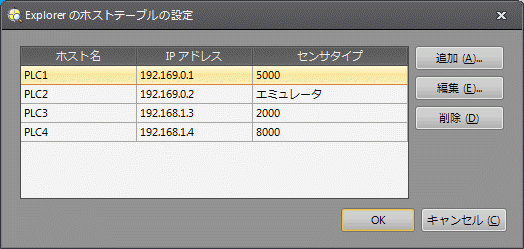
[Explorer のホストテーブルの設定] ダイアログの設定項目
-
[追加]: ホストテーブルに新規エントリを作成します。[Add Host (ホストの追加)] ダイアログが表示されます。このダイアログでは、新規ホストのホスト名、IP アドレス、およびデバイスタイプを入力できます。終了したら、[OK] をクリックします。
 注 :
注 :- ホスト名に使用できる文字は、A ~ Z (大文字および小文字)、0 ~ 9、ハイフン (-)、コロン (:)、カンマ (.)、およびアンダースコア (_) です。
- ホスト名は最大 63 文字です。
-
[編集]: ホストテーブルにある既存のエントリを変更します。リストからエントリを選択して [編集] をクリックします。[Edit Host (ホストの編集)] ダイアログが表示されます。このダイアログでは、選択したホストのホスト名、IP アドレス、またはデバイスタイプを変更できます。終了したら、[OK] をクリックします。

-
[削除]: ホストテーブルからホストを削除します。削除するホストを選択し、[削除] をクリックします。
ヒント : ホストを複数選択するには、CTRL キーを押しながらホスト名を選択します。
ホストのパラメータ
- [ホスト名]: 指定した IP アドレスにマップする (割り当てる)、ネットワーク接続された In-Sight ビジョンシステム/センサまたはエミュレータの名前。入力したホスト名は、In-Sight インタフェースの全体でホスト名のすべてのリストに表示されます。
- [IP アドレス]: 指定したホスト名にマップする、ネットワーク接続された In-Sight ビジョンシステム/センサまたはエミュレータの IP アドレス。
- [センサタイプ]: 指定したホスト名/ IP アドレスにマップする、ネットワーク接続された In-Sight ビジョンシステム/センサまたはエミュレータのデバイスタイプ。指定したデバイスタイプのアイコンがドロップダウンの横に表示されます。